
ここではエックスサーバーでWordpressのブログを削除する方法を紹介していきます。
 飼いヌコ
飼いヌコ
ブログを運営し始めた当初は何を書いて良いのか分からずに適当な話題を日記風に書き綴っていました。
しかしながらブログである程度収入を得るためにはジャンルを絞り込んだ方が良いのは周知の事実ですね。
 飼いヌコ
飼いヌコ
当ブログもサブドメインで競馬部門とアフィリエイト部門を独立させて運営しており、その他にも独自ドメインを取得してクラウドソーシング系やFX系のブログを作成しています。
初めはクラウドソーシング系ならクラウドソーシングの記事のみに特記したブログ作成を目指していましたが、時間とネタが間に合いません(笑)。
その内に当ブログの中にクラウドソーシングカテゴリを作成して細々と記事を増やすようになりました。
そうなると作成途中のクラウドソーシング系ブログが不必要になります、そこでサーバーの負担を軽減するためにも使用しないWordPressブログを削除する 事になりました。
目次
WordPress削除(アンインストール)の手順

ここではcrowd-sourcing.workというブログを削除していきますが、以下の手順で行って行きます。
- 「サーバー管理」からWordpressブログを削除
- FTPソフトを起動させて対象ドメインをフォルダごと削除
- WordPressのデータベース【MySQL】を削除
- 管理ドメインの削除
- その他の登録の解除
「サーバー管理」からWordpressブログを削除
まず最初に不要になったブログを削除して行きたいと思いましょう、まずはエックスサーバーのサイトにログインしましょう。
公式エックスサーバー
トップページから『サーバー管理』と進み、サーバーパネルの『設定対象ドメイン』で削除するドメインを選択して『設定する』をクリックします。
ちなみにMySQLが10個ありますが、データベースを10個使用している事という意味です。要するにブログを10個作成している状態ですね。
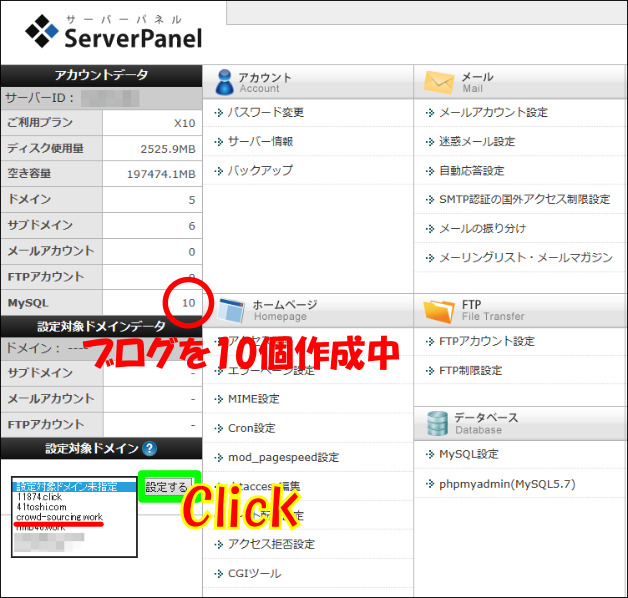
 飼いヌコ
飼いヌコ
設定対象ドメインがcrowd-sourcing.workに切り替わったので『WordPress簡単インストール』をクリックします。
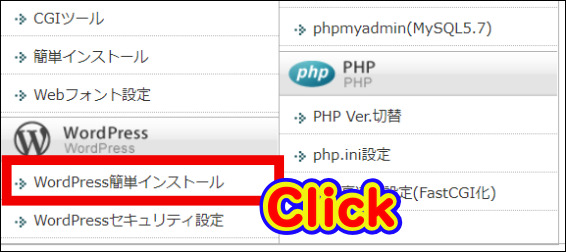
設定対象ドメインcrowd-sourcing.workを削除して行きますが、削除前にMySQLデータベース名をメモしておきます。
後でMySQLを削除する時に間違えたら大変なので、この番号は覚えておきましょう。
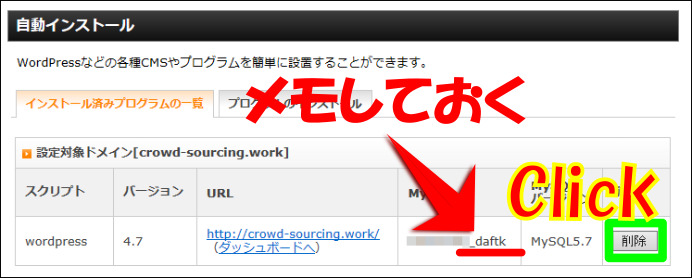
 飼いヌコ
飼いヌコ
『削除」をクリックしたら続いて『アンインストール(確定)』をクリックします、以上でWordPressのアンインストールが完了です。※現在は『アンインストールする』です。
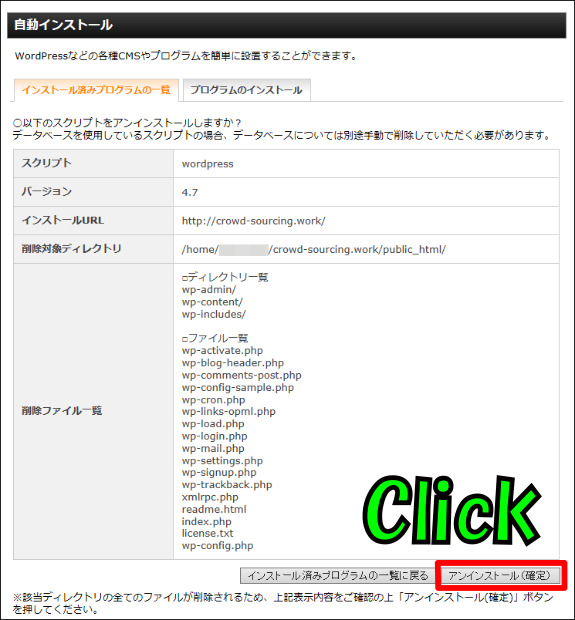
 飼いヌコ
飼いヌコ
実際に削除したブログにアクセスしてみると『404 File Not Found』となっていました、これで外部からアクセスしても404エラーが返されます。
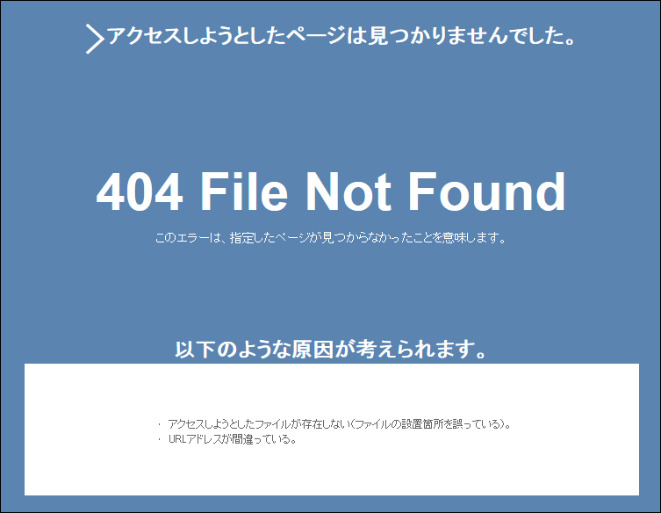
 飼いヌコ
飼いヌコ
404エラーとはページが存在しない場合に表示されるステータスコードです。
FTPソフトを起動させて対象ドメインをフォルダごと削除
次にFTPソフトを起動させて、設定対象ドメインcrowd-sourcing.workのフォルダがあれば削除してやりましょう。
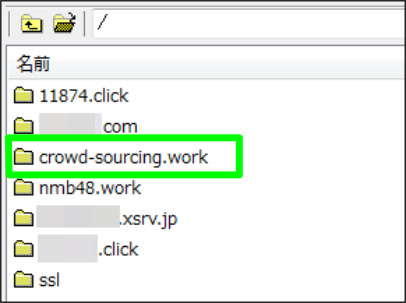
FTP(File Transfer Protocol)とは、ネットワーク上のクライアントとサーバーの間でファイルをやり取りするためのプロトコル(決まり事)。
このファイルをやり取りする際に利用するのがFTPソフト、WindowsとMacの両方で利用可能なFileZillaなどがある。
 FileZillaの使い方を初心者向けに分かりやすく解説【FTPソフト】
FileZillaの使い方を初心者向けに分かりやすく解説【FTPソフト】
エックスサーバー上から削除する方法は、インフォパネルから『ファイル管理」に進みWeb FTP画面でフォルダの削除を行いましょう。
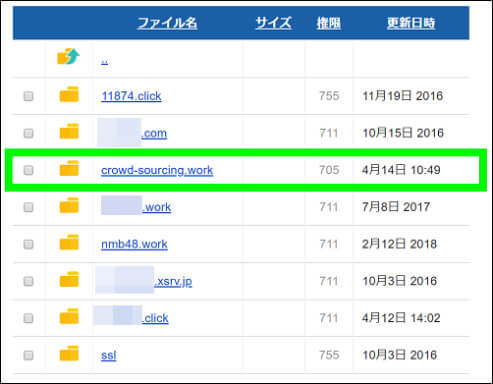
WordPressのデータベース【MySQL】を削除する
エックスサーバー上では未だにブログの痕跡があります、この痕跡(データベース)を削除してやる必要があります。
MySQL=データベース 分かりやすく言うとWordPressを入れる箱みたいなもので、エックスサーバーではMySQLは無制限で利用可能です。
 飼いヌコ
飼いヌコ
いくらブログを無制限で利用できるといっても余分な箱は邪魔になるだけなので削除してやりましょう、エックスサーバーのサーバーパネルから『MySQL設定』をクリックします。
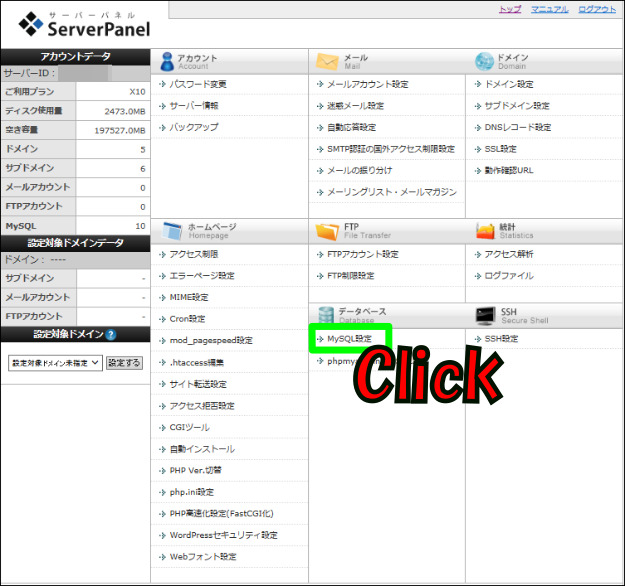
データベース上にWordPressで運営しているブログの数だけMySQLがありますが、先ほどアンインストールした設定対象ドメインcrowd-sourcing.workのMySQL番号を削除します。
 飼いヌコ
飼いヌコ
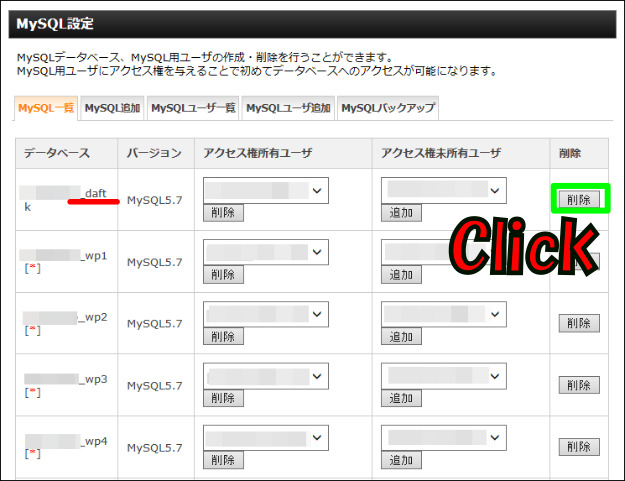
以上でインストール済みのWordpressサイトのcrowd-sourcing.workとMySQL(データベース)の削除の完了です。
 飼いヌコ
飼いヌコ
管理ドメインの削除
最後に該当ドメインを削除する方法です、サーバーパネルの『ドメイン設定』をクリックして『ドメイン設定一覧』から該当するドメインを削除していきます。
注意点として該当ドメインを削除するとそのドメインで作成したメールアカウントは利用できなくなります。
またお名前ドットコムなどのドメイン取得会社でドメインを取得している場合は、ドメインの自動更新を解除してやる必要があります。
 お名前ドットコムで自動更新を解除する方法【2024年最新版】
お名前ドットコムで自動更新を解除する方法【2024年最新版】
その他の登録の解除
エックスサーバーでのWordpressブログの削除は完了したので、後はサーチコンソール等の登録解除を行っておきましょう。
| Googleサーチコンソール Googleアナリティクス Googleアドセンス ASPの削除 ブログランキングの削除 |
まとめ
今回はエックスサーバーでWordpressブログ(サイト)を削除する方法を紹介しましたが、やり方さえ分かれば5分もかからないです。以下に手順を簡単にまとめておきます。



はじめまして!当方も同じようにブログの削除を考えていましたので、とても参考になります!
質問なのですが、
「ドメイン」はエックスサーバーではなく、ムームードメインで契約しているのですが、
ムームーでの「ドメイン解約」は、
記事内の”どのタイミングで”行えばいいでしょうか?
お忙しい所申し訳ありませんが、教えていただけると助かります!
ネモトさんコメントありがとうございます。
「ドメイン解約」を行う場合、ドメイン会社で該当ドメインの自動更新をストップさせておけば自然に解約されると思います。
ワタシの場合はお名前ドットコムでドメインを購入しているので、いつも自動更新をストップさせてそのまま放置しています。
手順としては、「ブログ削除」⇒「ドメイン更新切れで自動解約」となると思います。
ムームードメインの場合は下記URLにドメインの解約方法が記載されています。
ドメインの解約はどうするのですか?
よろしくお願いします。
とても迅速な返信ありがとうございます!
参考にしてブログ削除したいと思います!